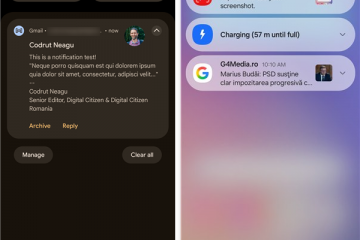Microsoft säger att brute force-attacker är en av de vanligaste sätt cyberbrottslingar riktar sig mot Windows-operativsystemet. Dessa är hot där angriparen använder trial and error för att bryta igenom krypteringar och lösenord. Microsoft Security säger att de nu implementerar verktyg som begränsar antalet försök som hotaktörer har att knäcka konton.
I teorin har angripare obegränsade försök att försöka bryta ett lösenord. Om lösenordet är svagt kommer de sannolikt att gissa det så småningom. Korrekta säkerhetsverktyg ger skydd, men Microsoft vill gå längre för att skydda Windows från brute force-attacker.
Enligt företaget lägger man till en lokal policy som gör det möjligt för IT-administratörer och säkerhetsteam att konfigurera Windows till att blockerar automatiskt brute force-försök. Allt som behövs är ett Windows-system som fortfarande finns i Microsoft-support och som tar emot uppdateringar.
Microsoft säger att den nya möjligheten rullas ut från och med den 11 oktober 2022 i Windows kumulativa uppdateringspaket för oktober 2022 Patch Tuesday.
Administratörer måste aktivera funktionen, vilket kan göras genom att välja”Tillåt utlåsning av administratörskonto”via lokal datorpolicy\Datorkonfiguration\Windows-inställningar\Säkerhetsinställningar\Kontopolicyer\Kontolåsningspolicyer i den lokala Group Policy Editor.
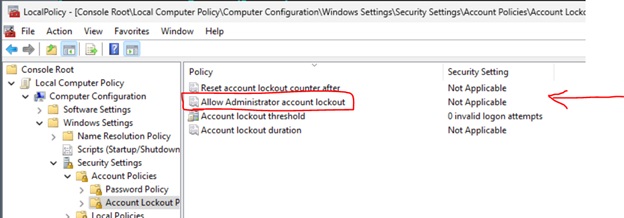
10/10/10
I en support blogginlägg, Microsoft har också t berättar för användare att det är användbart att aktivera andra alternativ i kontolåsningspolicyn. Dessa poster är tröskelvärde för kontolåsning, varaktighet för kontolåsning och Återställ räknare för kontolåsning.
Microsoft föreslår att du använder en 10/10/10-policy. Detta innebär i huvudsak att Windows automatiskt låser ett konto om det finns 10 misslyckade lösenordsförsök inom en 10-minutersperiod och sedan håller kontot låst i 10 minuter.
Personer med ny maskinvara som kör Windows 11 version 2022 kommer att ha låsningspolicyerna på som standard.
Dagens tips: Windows Sandbox ger Windows 10/11 Pro och Enterprise-användare ett säkert utrymme att köra misstänkta appar utan risk. I handledningen visar vi hur du aktiverar Windows Sandbox-funktionen.